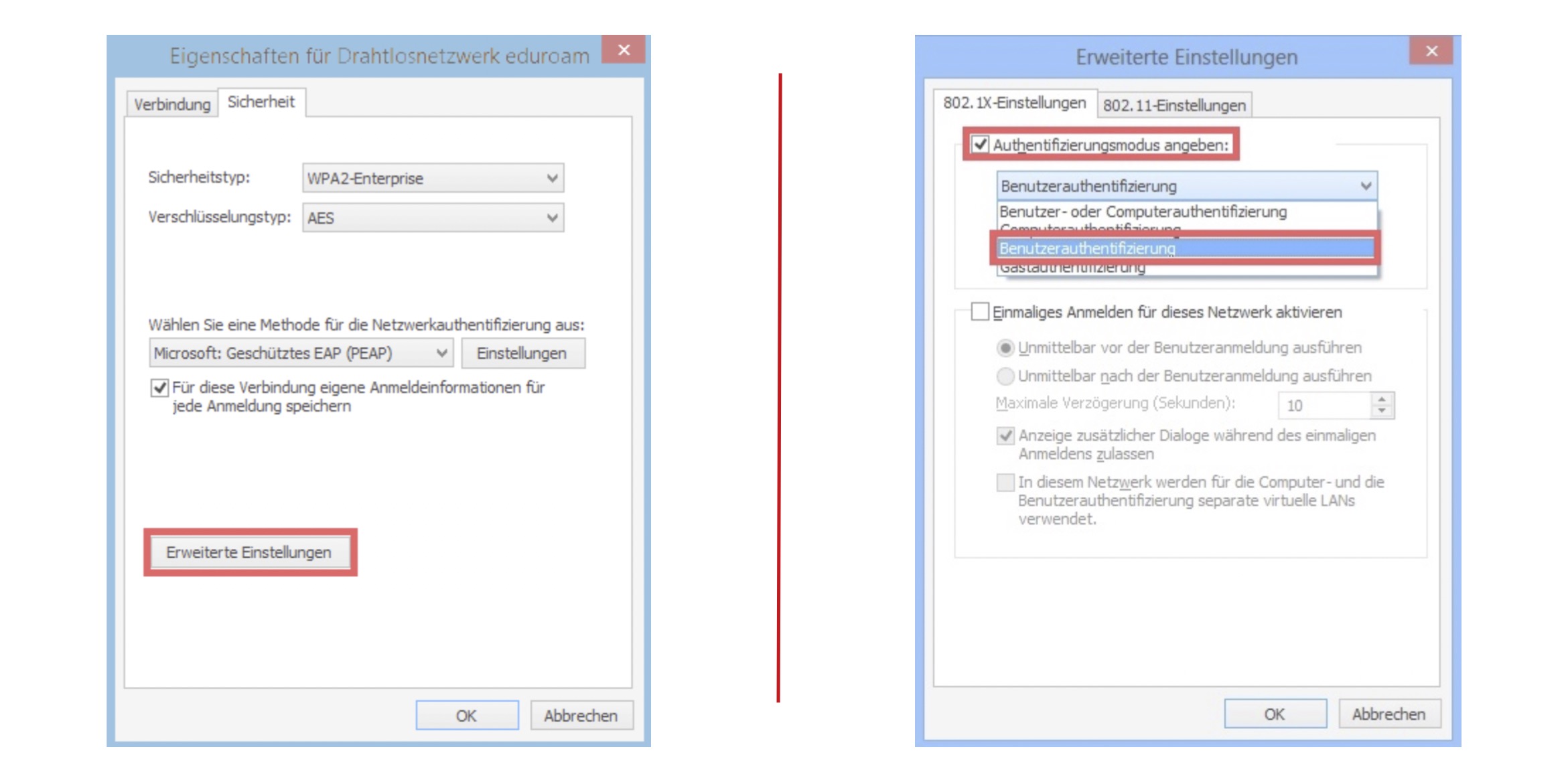¶ 1. Hochschulzertifikat beantragen
Damit Sie das WLAN Netz nutzen können, muss auf jedem Ihrer Endgeräte ein persönliches digitales Zertifikat installiert werden. Um dieses herunterzuladen, müssen sie sich einmal unter idm.vrz-nrw.de mit Ihrem persönlichen Hochschulaccount (Benutzername: „xxx-xxx“ und persönliches Passwort) anmelden.
Wählen Sie nach dem Login die Kachel “Hochschulzertifikat” an, bestätigen Sie die Ausstellung und senden Sie den Antrag ab.
Nach einer Passwortänderung des Hochschulaccounts müssen sie das Hochschulzertifikat neu beantragen und herunterladen!
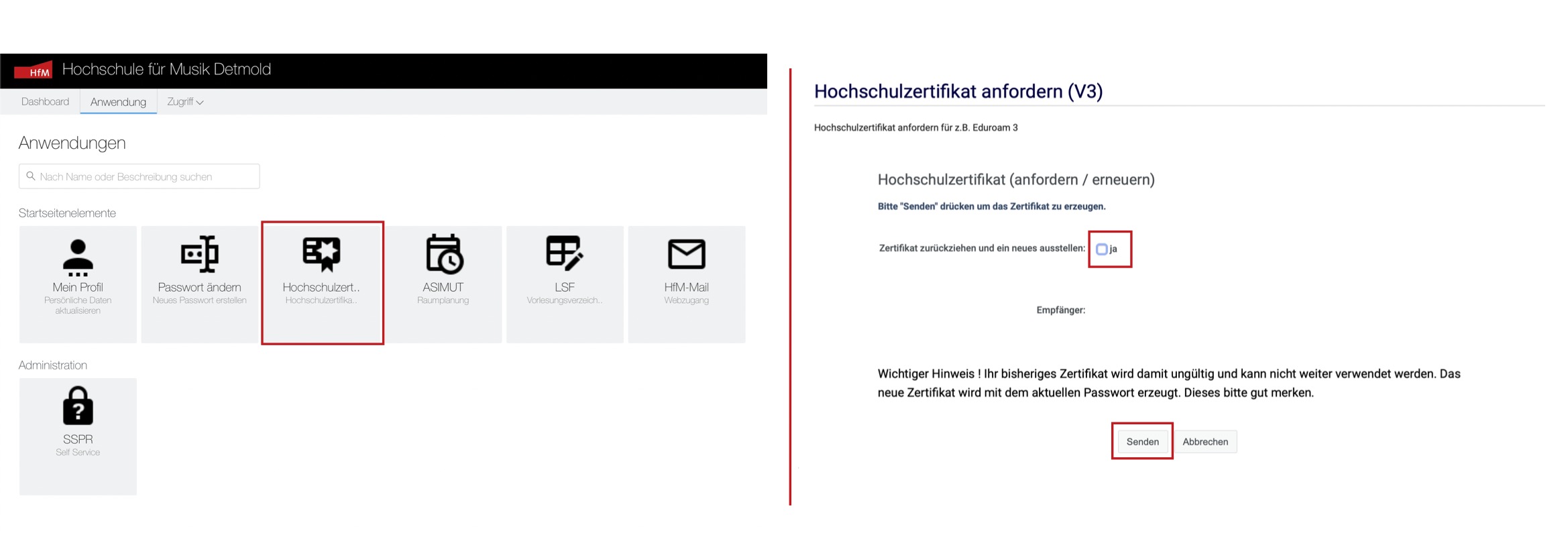
¶ 2. Einrichtungsanleitung
Klicken Sie nach dem Login unter https://verbundrechenzentrum.de/mobile/ auf User-/Hochschulzertifikat und geben die Daten des Hochschulaccounts ein um so das Zertifikat herunterzuladen.
Nach erfolgreichem Herunterladen öffnet sich nach einem Doppelklick der Zertifikatimport-Assistent, wo nach zweimaligem drücken auf Weiter das folgendes Fenster erscheint, wo nur das Passwort des Hochschulaccounts eingegeben werden muss.
Bei Hohe Sicherheit für den privaten Schlüssel aktivieren darf kein Haken gesetzt sein.
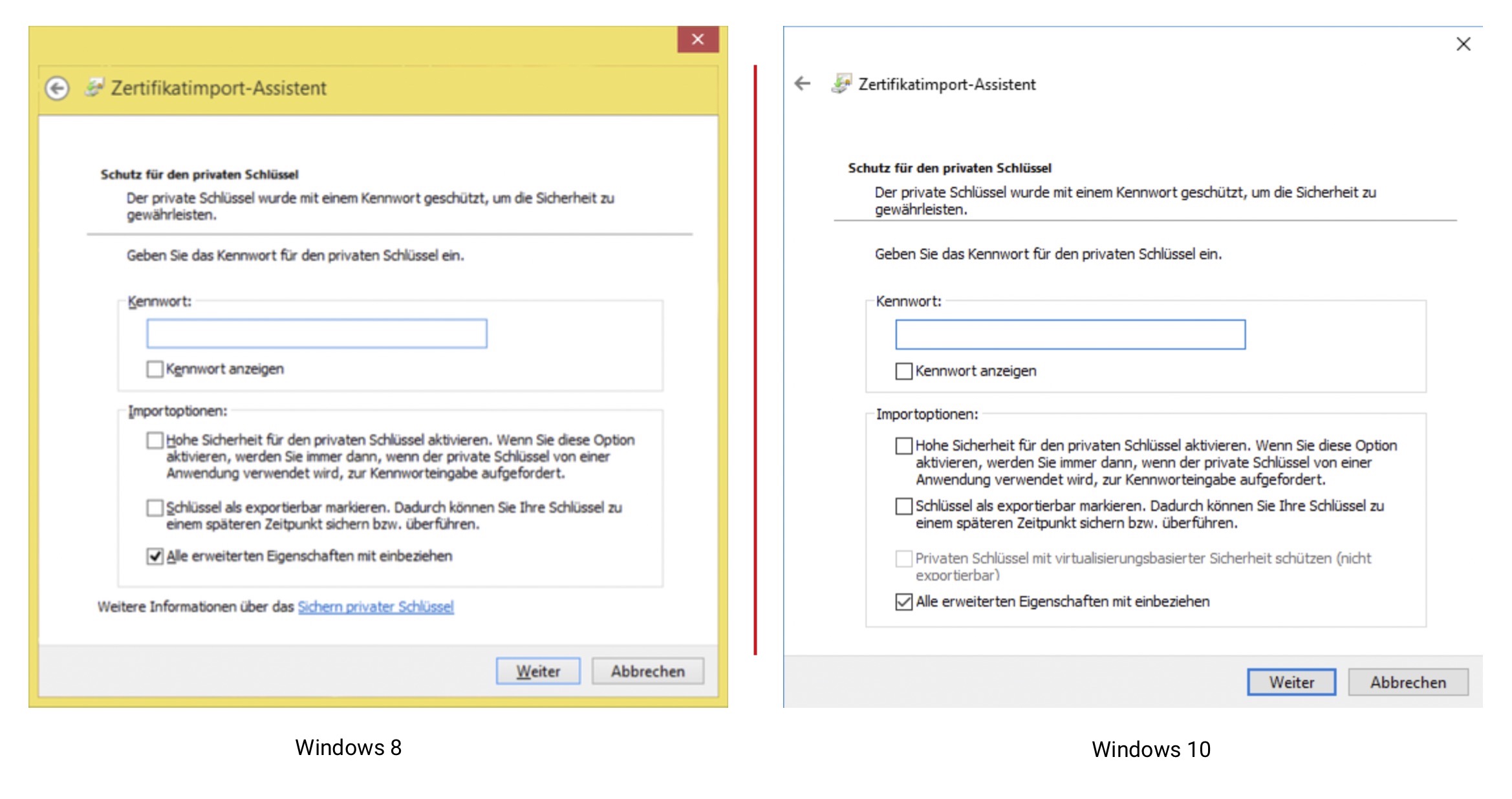
Wechseln Sie anschließen wieder auf verbundrechenzentrum.de/mobile um nun das Telesec Global Root Zertifikat ebenfalls durch einen Doppelklick zu installieren. Klicken Sie im Fenster zunächst auf Zertifikat installieren…, bestätigen die folgenden Dialoge und klicken zuletzt auf Fertig stellen.
Um sich nun mit dem WLAN zu verbinden, klicken Sie auf das Symbol für den Internetzugriff und wählen Sie das Netzwerk eduroam aus. Lassen Sie den Haken bei Automatisch verbinden gesetzt und klicken Sie auf Verbinden.
Wählen Sie nun Verbindung unter der Verwendung eines Zertifikats herstellen an und bestätigen Sie den Vorgang.
Wichtig: Der Verbindungsaufbau kann wenige Momente andauern. In dieser Zeit wird die Verbindung als Beschränkt angezeigt (gelbes Dreieck mit Ausrufezeichen).
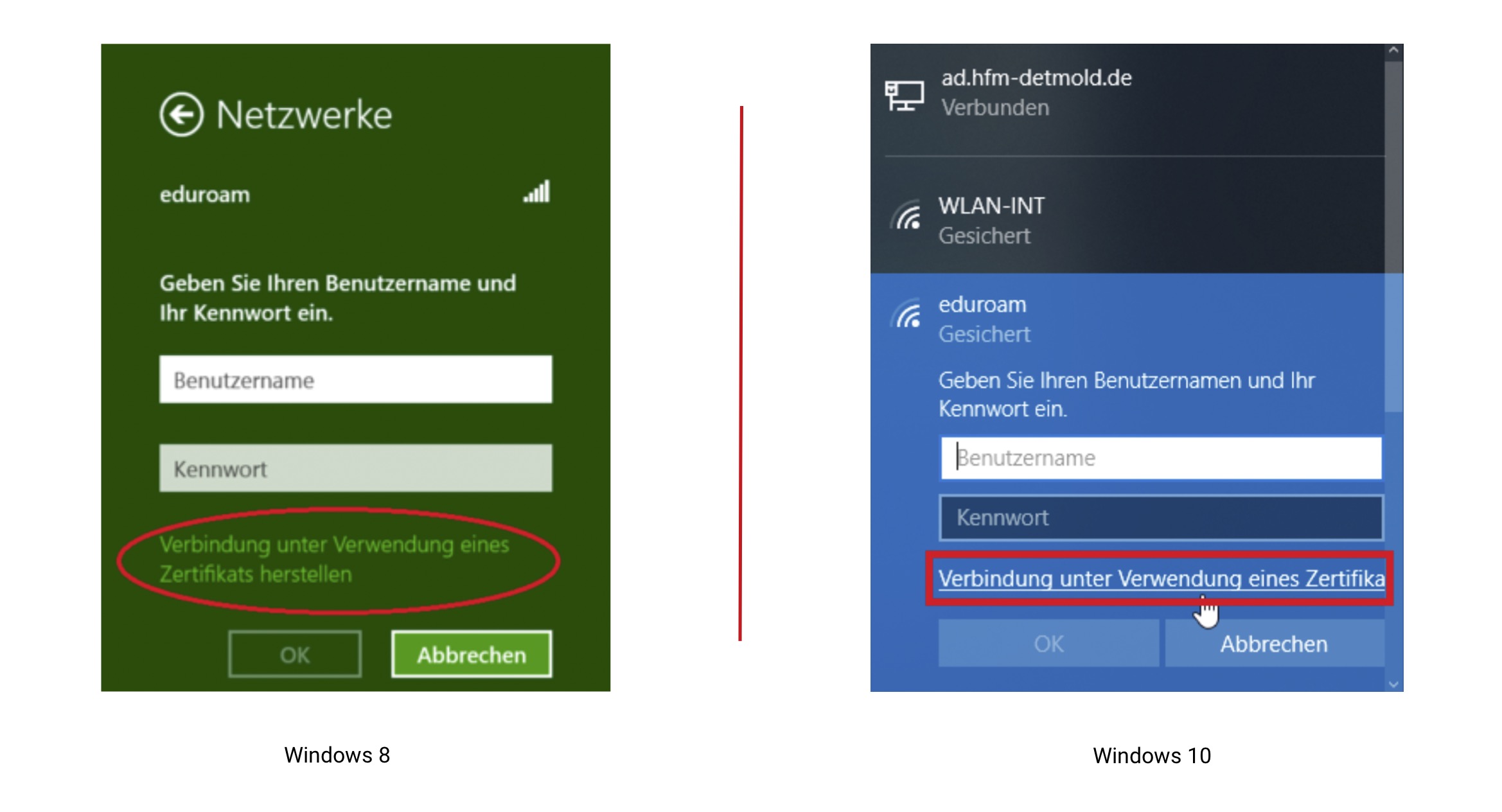
¶ Verbindungsprobleme unter Windows 8.1. beheben
Falls nach der Einrichtung nur ein eingeschränkter Zugriff möglich ist, so gehen Sie wie folgt vor.
Klicken Sie in der Taskleiste auf das Symbol für den Internetzugriff, anschließend mit der rechten Maustaste auf eduroam und auf Verbindungseigenschaften anzeigen.
In nächsten Fenster klicken Sie dann auf Erweiterte Einstellungen und setzen anschließend unter dem Reiter 802.1X-Einstellungen den Haken bei Authentifizierungsmodus angeben. Abschließend wählen Sie im DropDown Menü den Punkt Benutzerauthentifizierung an und Speicher die Einstellungen mit OK.